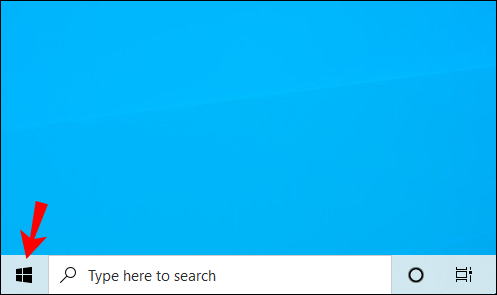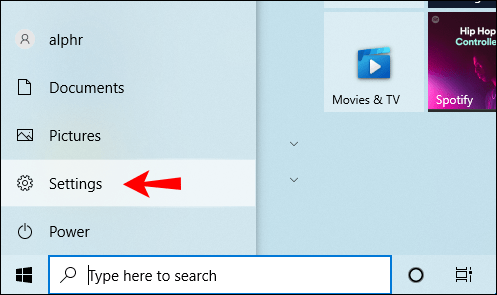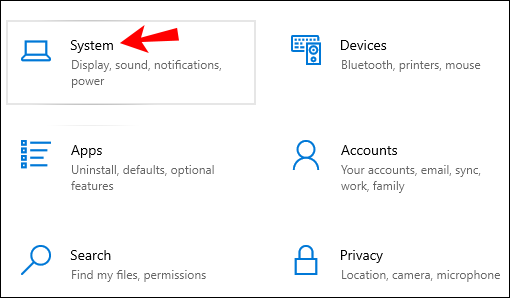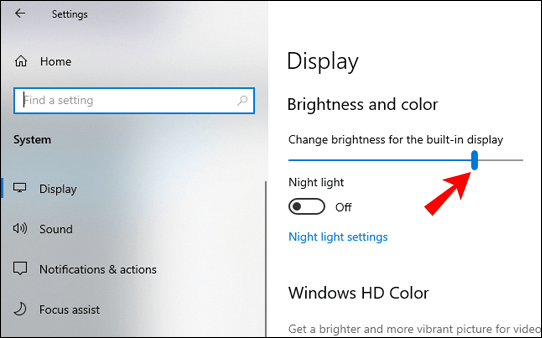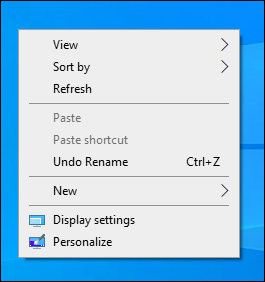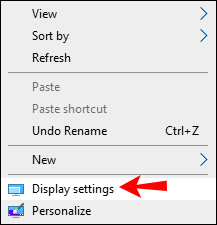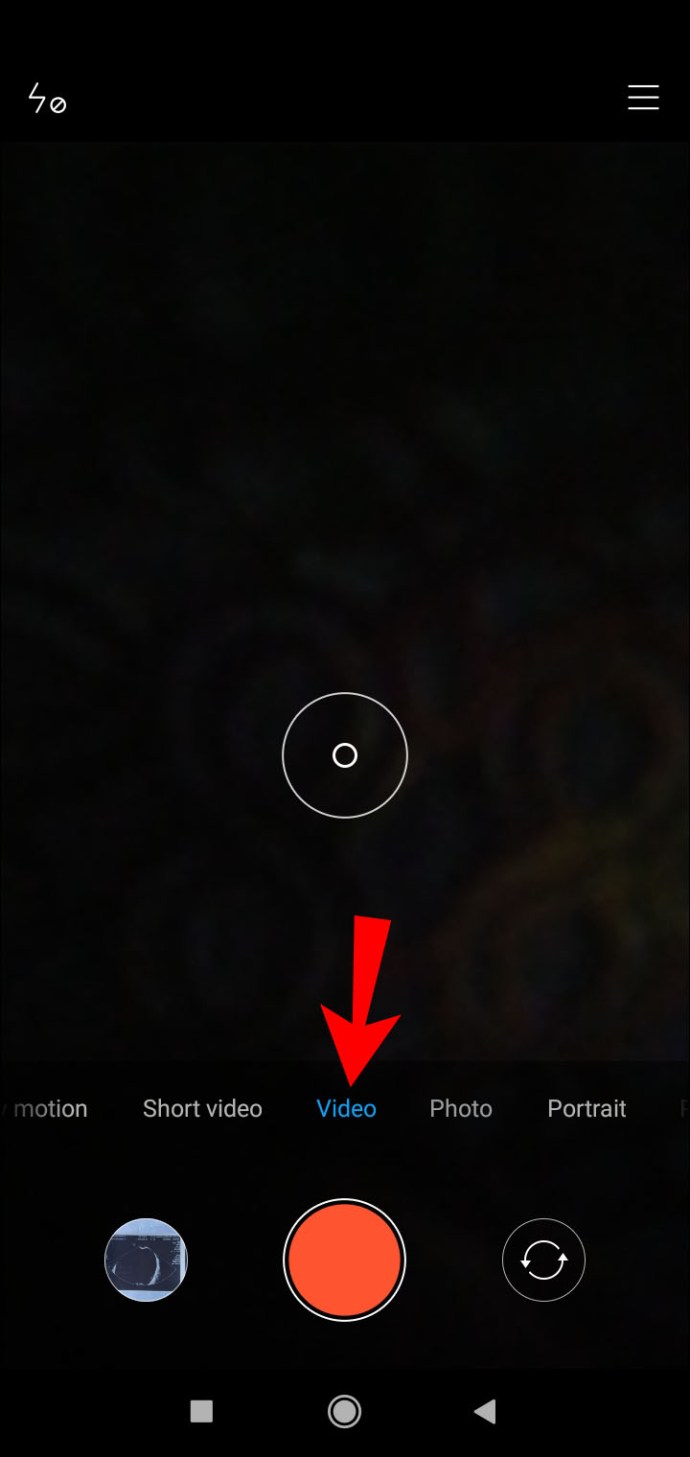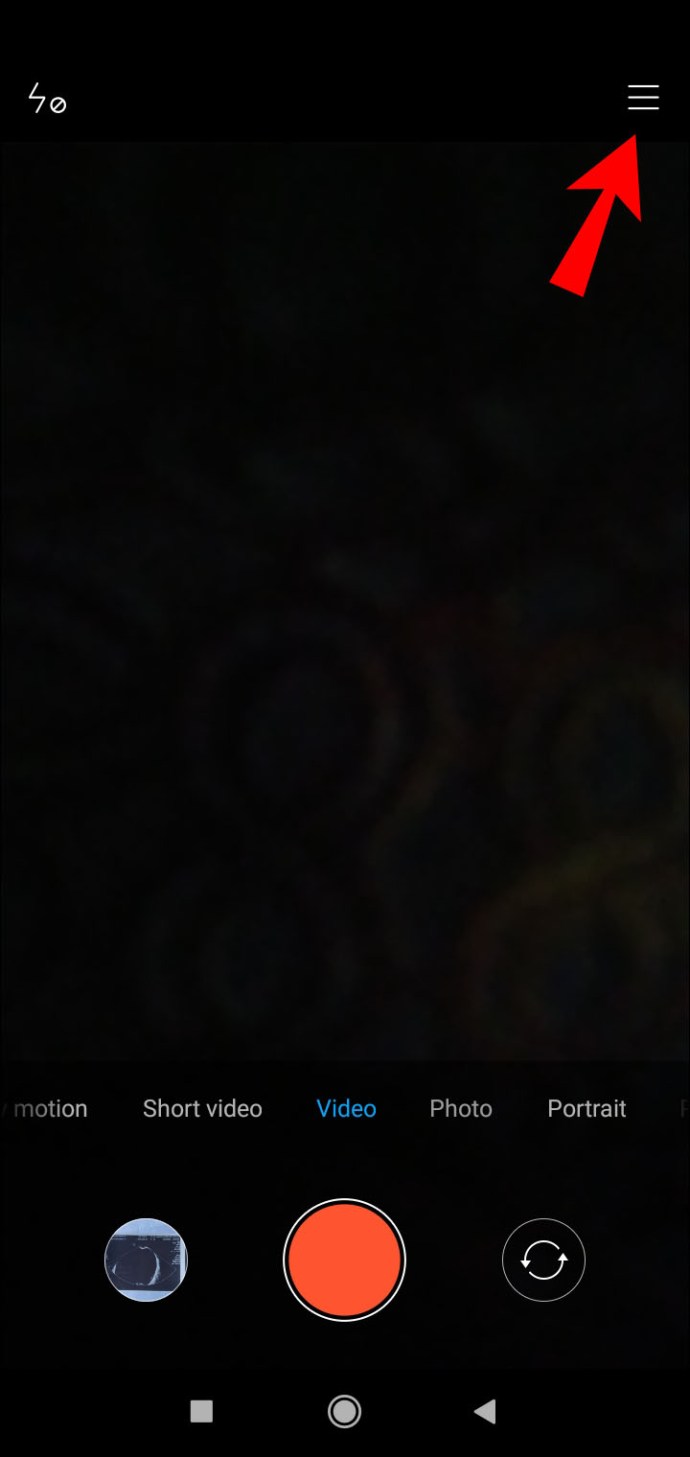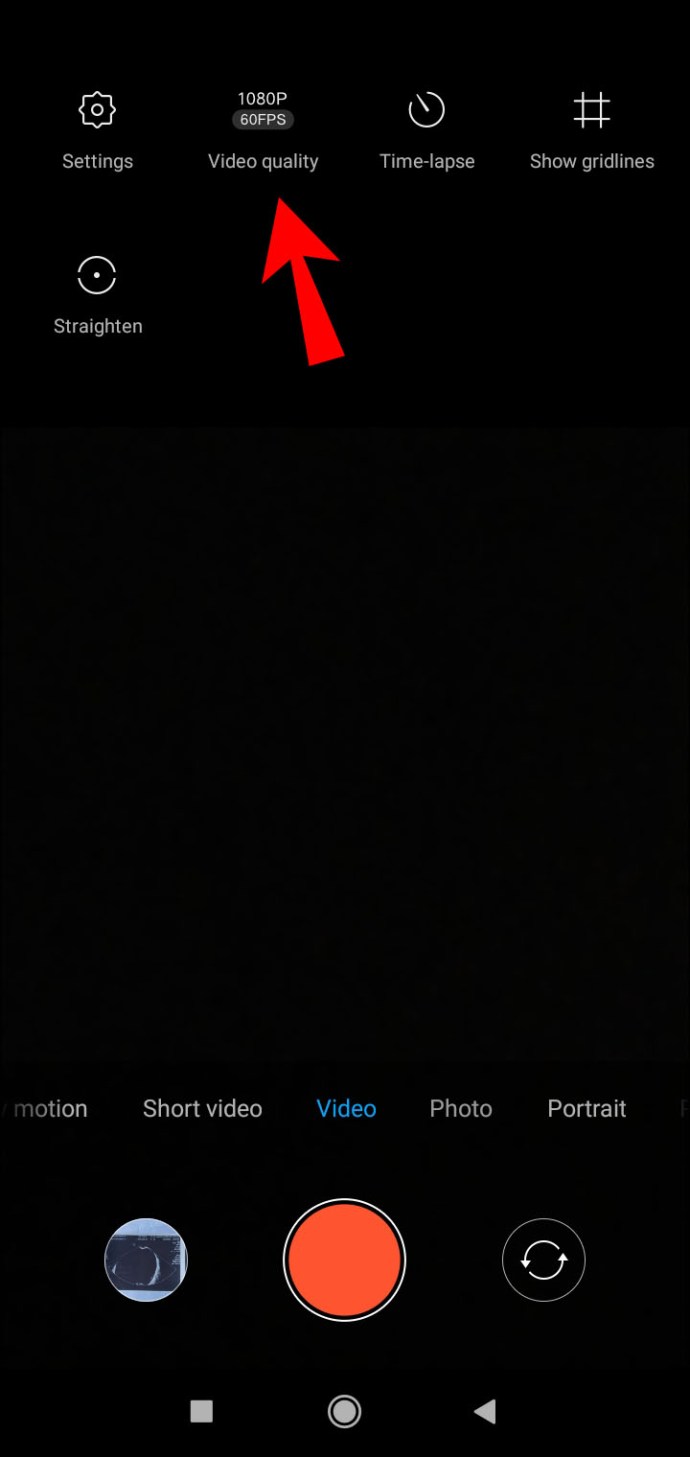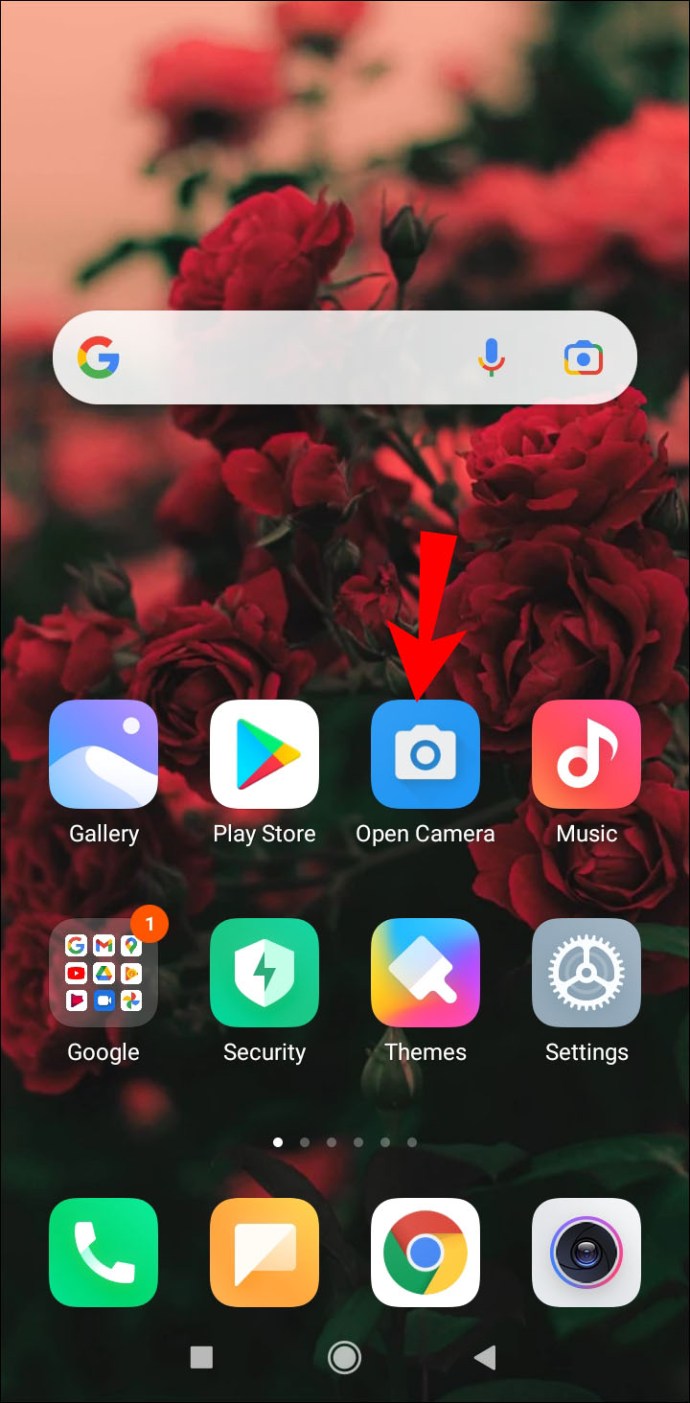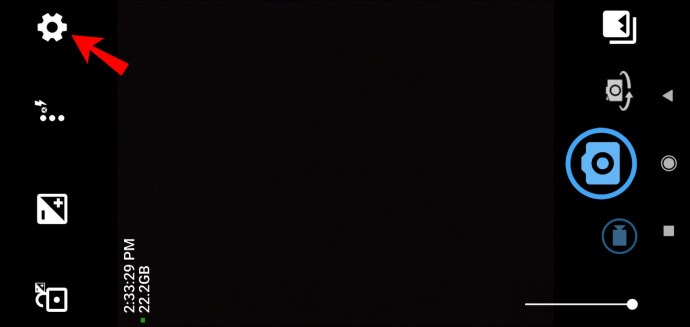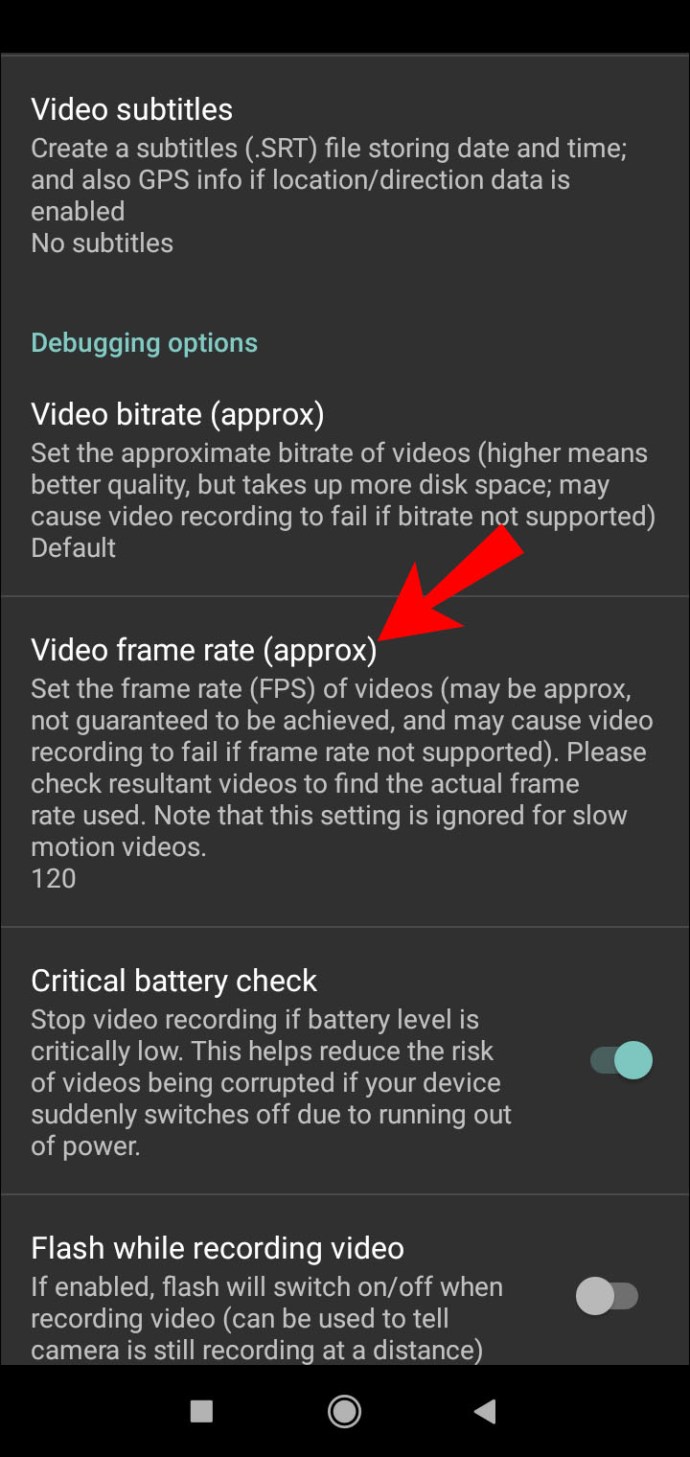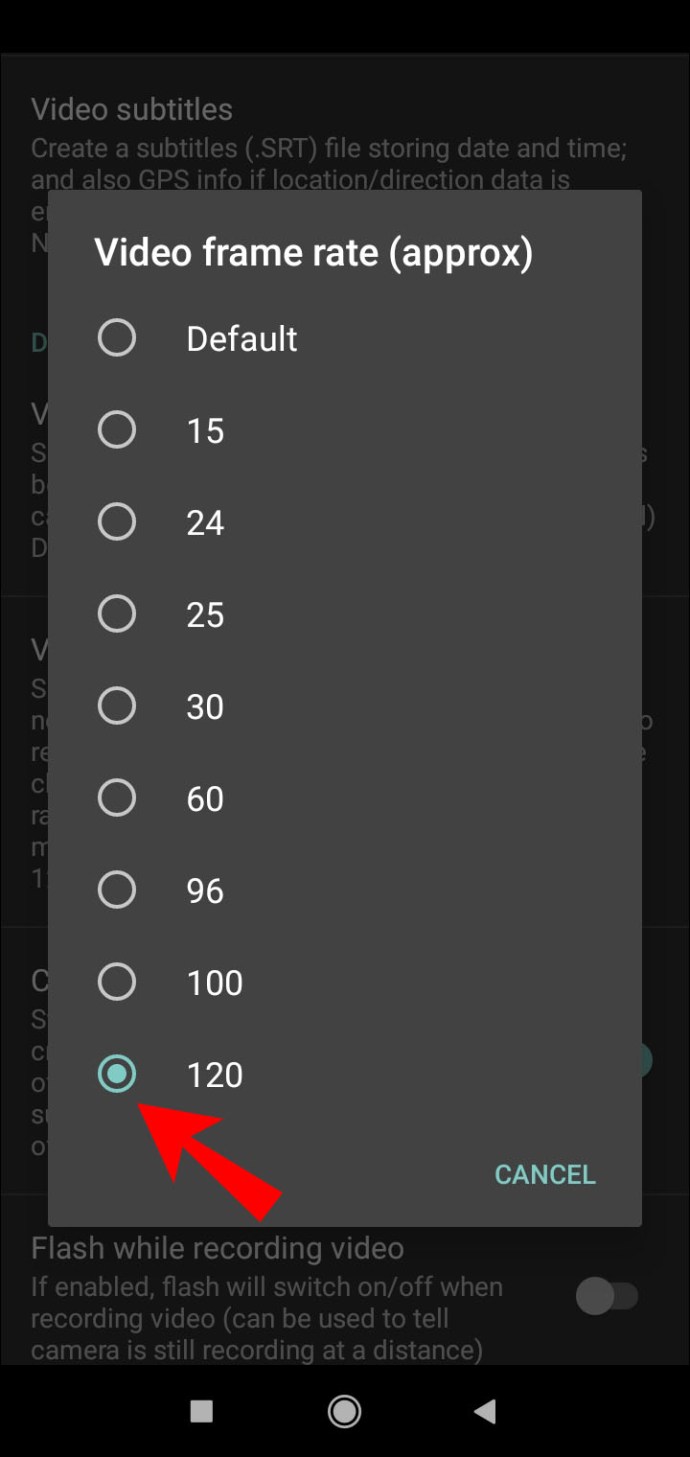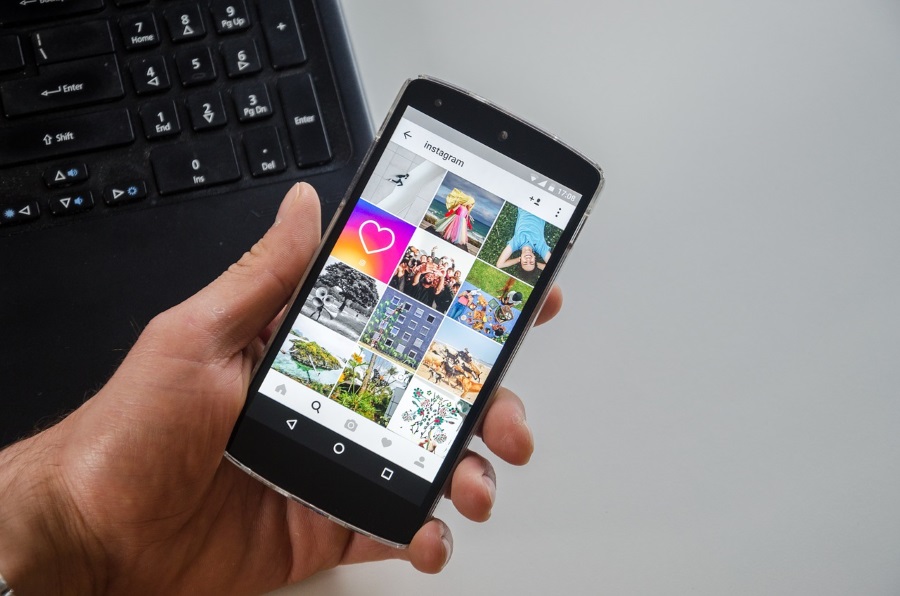Bir Web Kamerasında FPS Nasıl Değiştirilir
Bulanık görüntülerden ve dalgalı çerçevelerden daha sinir bozucu bir şey yoktur. Kamera performansınız standartların altındaysa, muhtemelen Kare/Saniye (FMS) hızında bir sorun vardır.

Neyse ki, cihaz ayarlarınızda birkaç basit ayar yaparak bu sorunu çözebilirsiniz. Bu başarısız olursa, daha kaliteli videolar için her zaman üçüncü taraf uygulamalara dönebilirsiniz. Bu makalede, bir web kamerasında ve Android kamerada FPS'nin nasıl değiştirileceğini göstereceğiz ve kare hızlarının gerçekte nasıl çalıştığını açıklayacağız.
Bir Web Kamerasında FPS Nasıl Değiştirilir?
Web kameranızdaki kare hızını ayarlamanın birkaç yolu vardır. Herhangi bir köklü değişiklik yapamasanız da, video kalitesini biraz artırabilirsiniz.
Basit bir şeyle başlamak en iyisidir. Bilgisayarınızdaki parlaklık seviyesini ayarlayarak FPS'nizi düzeltebilirsiniz. Bunu nasıl yapacağınız aşağıda açıklanmıştır:
- Başlat'a gidin.
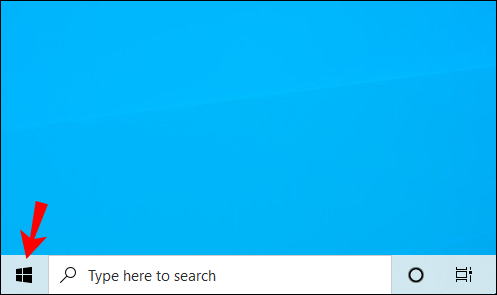
- “Ayarlar”ı açmak için sol alt köşedeki küçük dişli simgesine tıklayın.
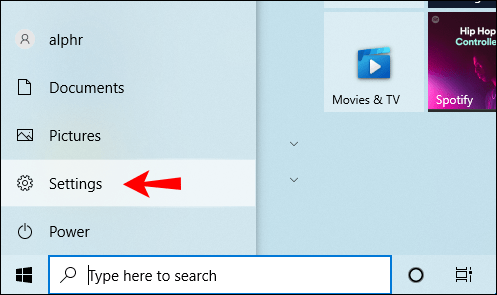
- Yeni bir pencere açılacaktır. "Sistem" üzerine tıklayın.
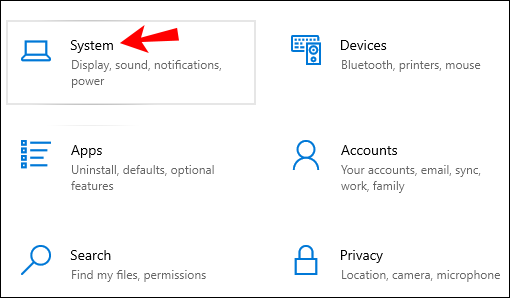
- “Parlaklık ve Renk” altında parlaklık seviyesini artırın.
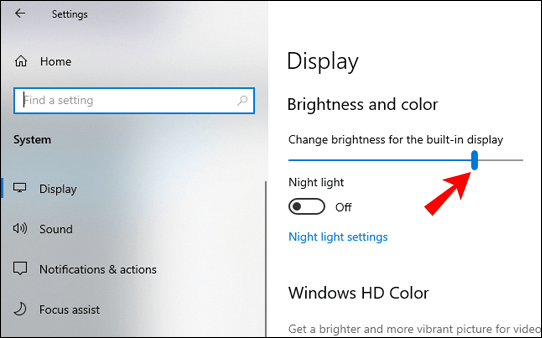
- Kamera uygulamasını açın ve kare hızının iyileşip iyileşmediğini kontrol edin.
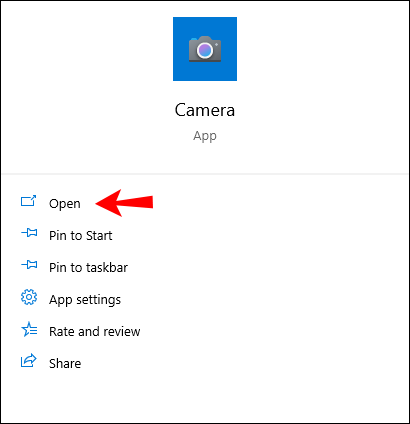
Parlaklığı artırmak veya azaltmak için klavyenizi de kullanabilirsiniz. İstediğiniz seçeneği ayarlayana kadar düğmeyi basılı tutun.
Bu işe yaramazsa, bilgisayar donanımınızı güçlendirmeyi deneyebilirsiniz. Grafik hızlandırmayı azaltarak bir web kamerasında FPS'yi nasıl değiştireceğiniz aşağıda açıklanmıştır:
- Bir açılır menü açmak için ekranınıza sağ tıklayın.
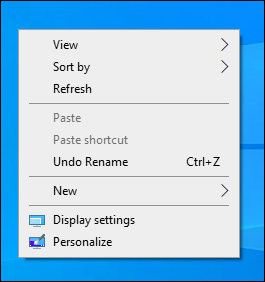
- “Ekran Ayarları”nı açın.
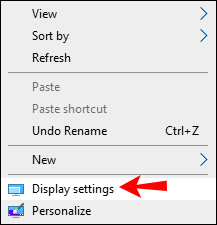
- "Grafik Özellikleri"ne erişmek için "Gelişmiş Ayarlar"a tıklayın.
- “Sorun Gider” sekmesine ve ardından “Ayarları Değiştir”e tıklayın.
- Bir açılır pencere açılacaktır. "Donanım Hızlandırma"nın yanındaki imleci sol taraftaki "Yok" kelimesine yaklaştırın.
- “Tamam” ile onaylayın.
Android Kamerada FPS Nasıl Arttırılır?
Android kamera, belirli iPhone cihazlarıyla karşılaştırıldığında genellikle yetersiz kalıyor. Ancak, son on yılda kalitede önemli bir artış oldu. Yeni nesil modellerdeki kamera uygulamaları daha iyi çözünürlük, daha yüksek kare hızları ve Ağır Çekim efekti gibi ek özelliklerle birlikte gelir.
Cihazınız için hangi seçeneklerin mevcut olduğunu öğrenmek için kamera ayarlarını kontrol edebilirsiniz. Bunu nasıl yapacağınız aşağıda açıklanmıştır:
- Kamera uygulamasını açın ve “Video” bölümüne gidin.
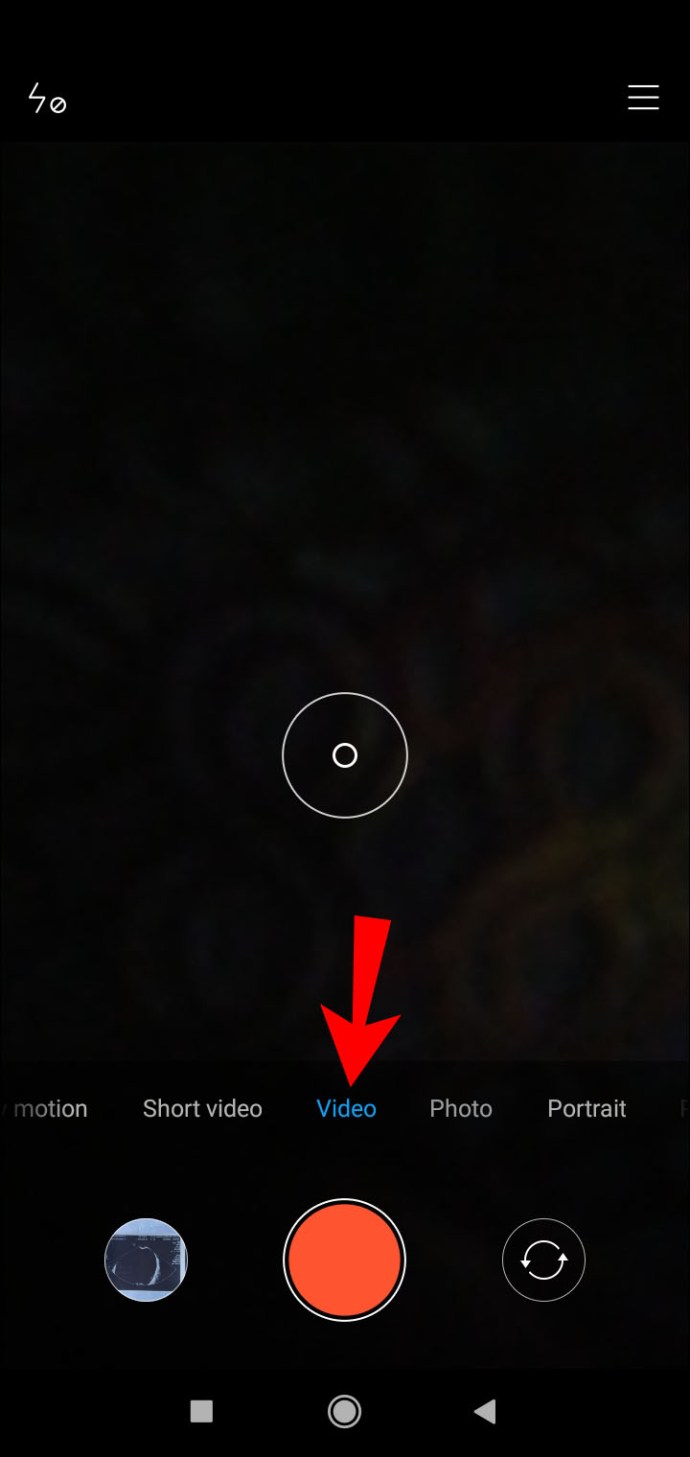
- Sağ üst köşedeki üç yatay çizgiye tıklayarak “Ayarlar”ı açın.
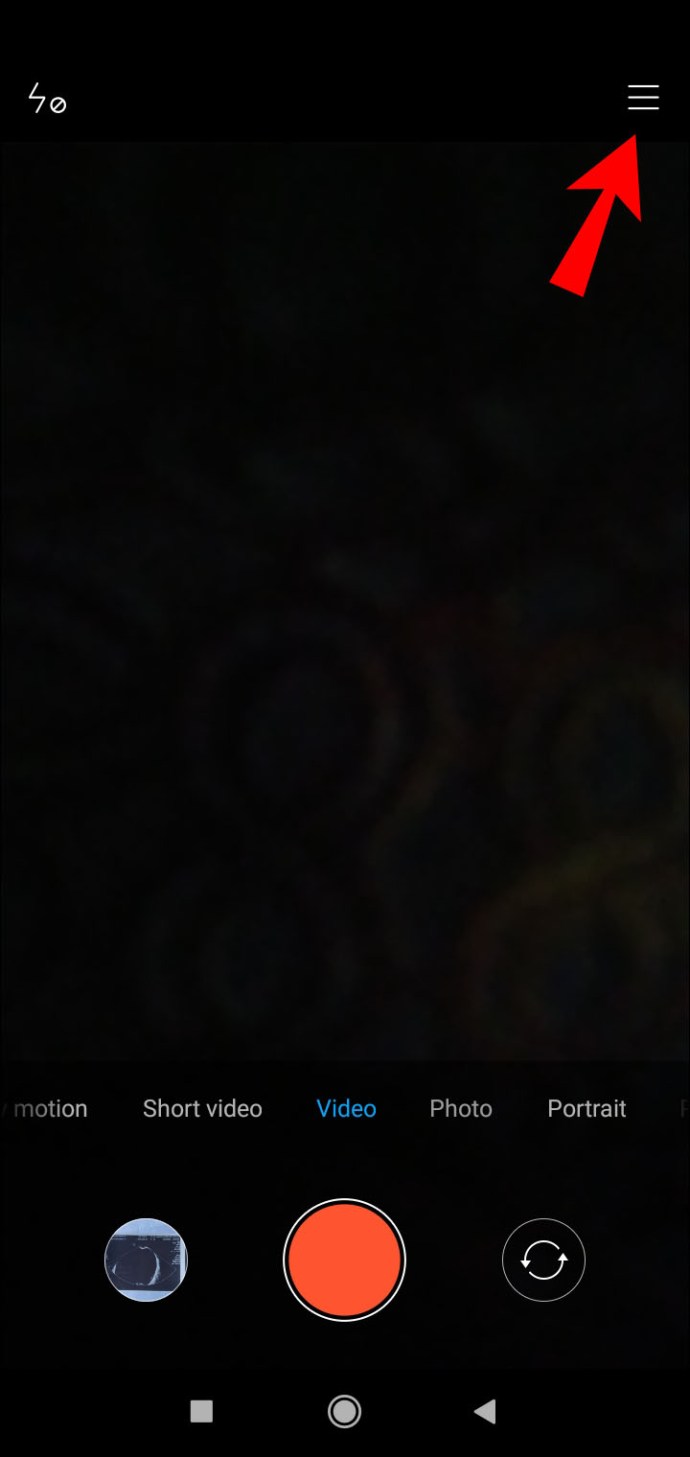
- Ekranın üst kısmında bir widget görünecektir. Genellikle aşağıdakilerden birini seçebilirsiniz: 1080p x 24 FSP, 1080p x 30 FSP ve 1080 x 60 FSP. Cihaza bağlı olarak seçenekler değişebilir. Bazı premium Android telefonlar, saniyede 30 kare ile 4k çözünürlük bile sunar.
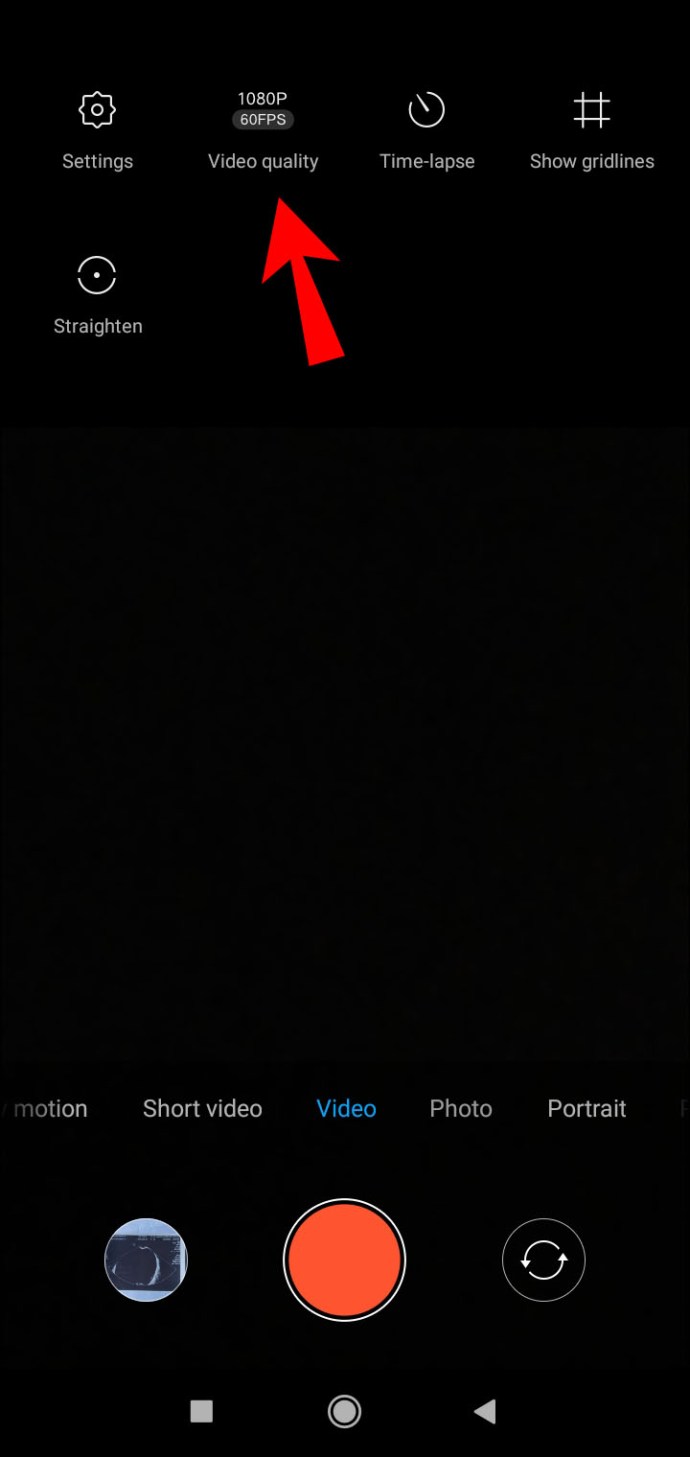
- Denemek istediğiniz ayara tıklayın ve çekime başlayın.
Bu seçeneklerden hiçbiri işinize yaramazsa Open Camera'yı Google Play Store'dan indirebilirsiniz. Uygulama tüm Android kullanıcıları için mevcuttur ve tamamen ücretsizdir. İnce ayar ve özelleştirilmiş ayarlar için daha fazla fırsat sağlar. Open Camera uygulamasını kullanarak bir Android kamerada FPS'yi nasıl artıracağınız aşağıda açıklanmıştır:
- Ekranınızdaki Kamerayı Aç simgesine tıklayarak uygulamayı başlatın.
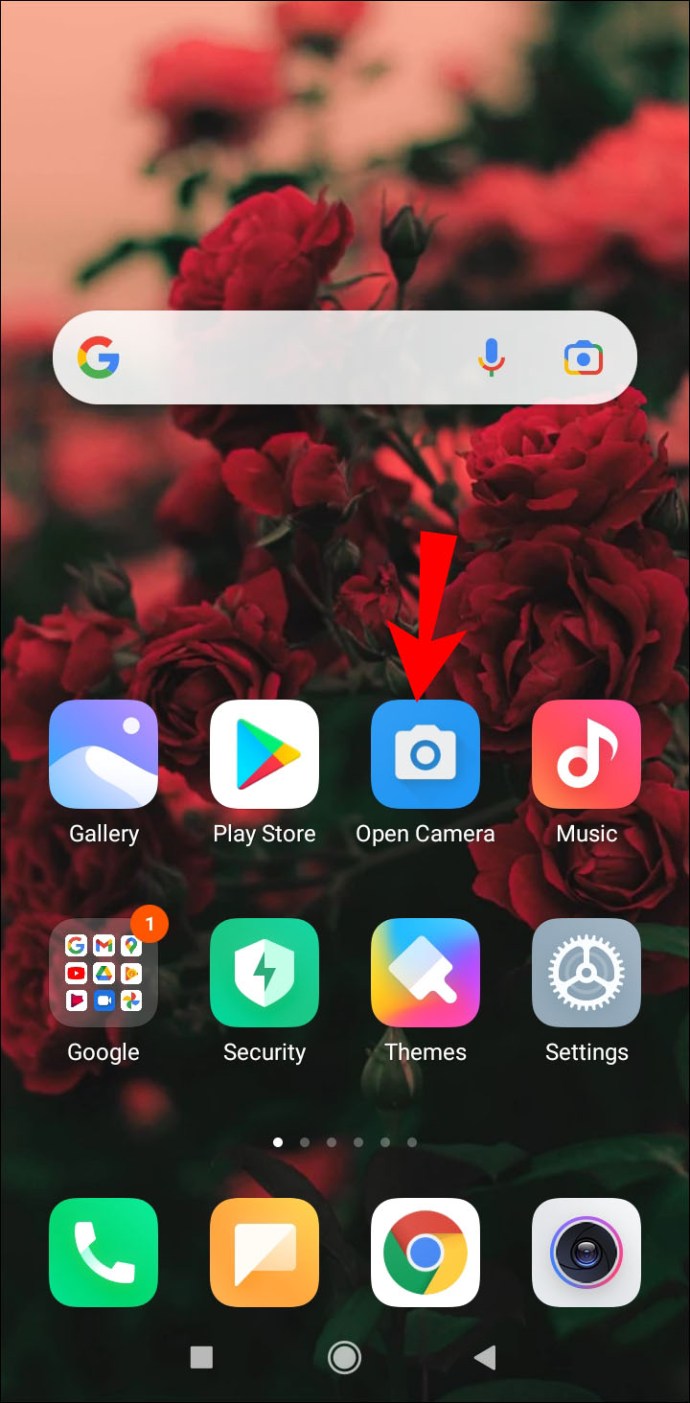
- Ayarlara git."
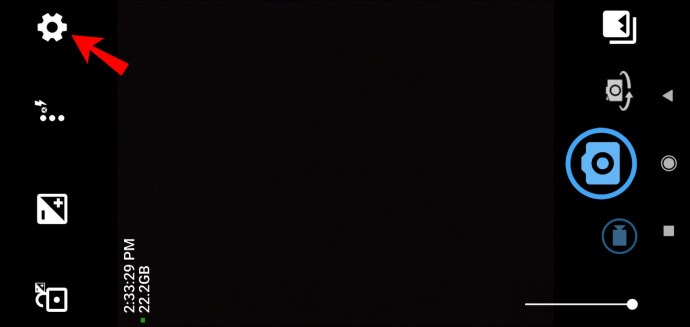
- “Video kare hızı” bölümünü bulun ve tıklayın.
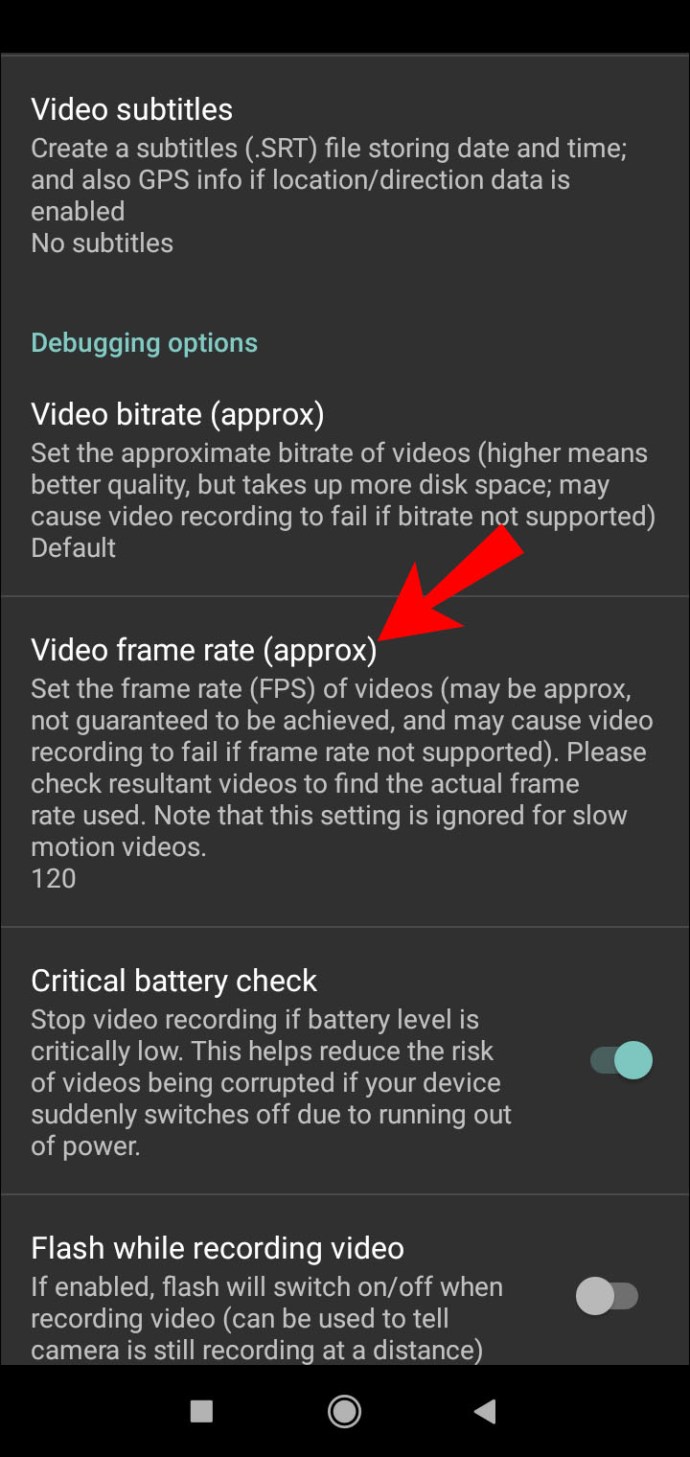
- FMS seçeneklerini içeren bir açılır pencere açılacaktır. İstediğiniz FMS sayısının yanındaki küçük daireye dokunun.
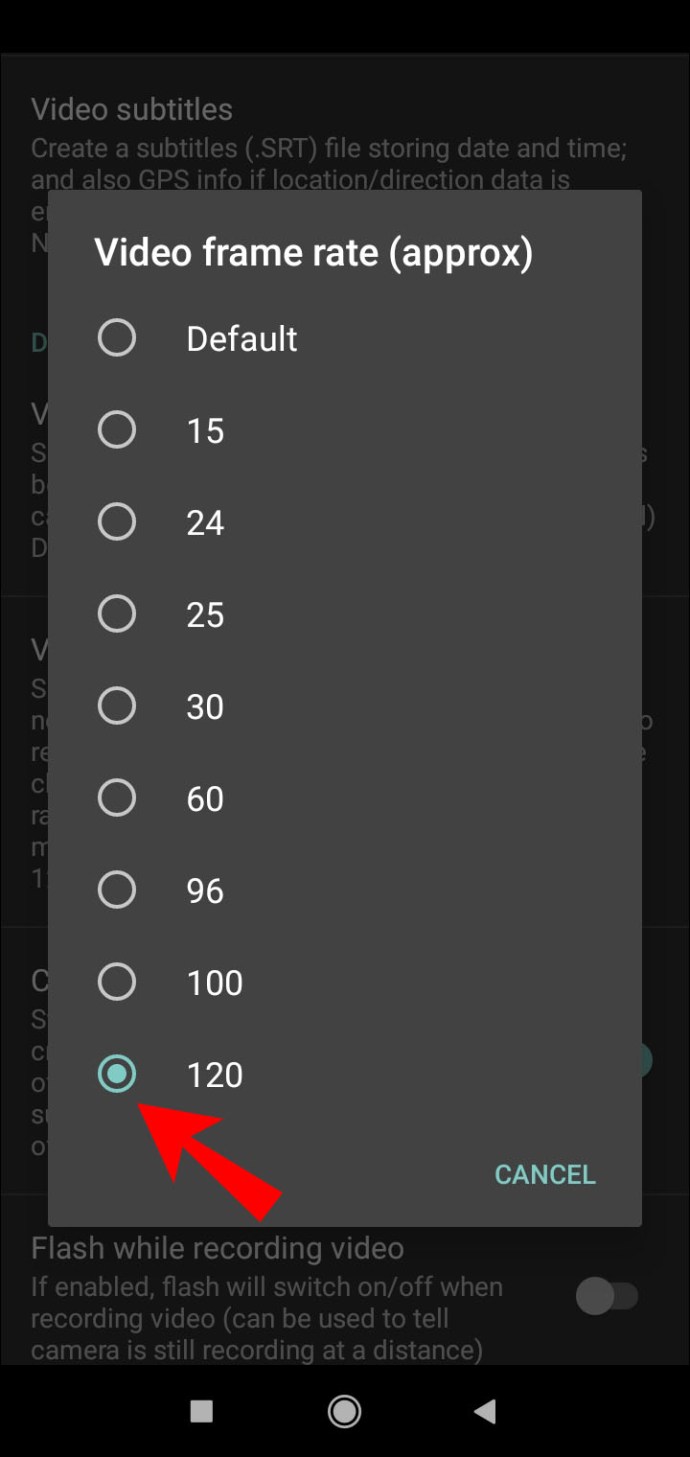
- “Ayarlar”dan çıkın ve çekime başlayın.
Open Camera ayrıca pozlama ve çözünürlük ayarlarını değiştirmenize olanak tanır. "Otomatik Odaklama" ve "Çekim Sabitleyici" gibi çeşitli yardımcı araçlara sahiptir. Dahili kameranızdan memnun değilseniz, sağlam bir alternatif çözüm sunar.
Kare Hızı Nasıl Çalışır?
Kare hızı tam olarak nedir? Basitçe söylemek gerekirse, hareket hissi yaratmak için hareketsiz görüntülerin art arda gösterildiği hızdır. FPS kısaltması "Saniyede Kare" anlamına gelir ve bu frekansı ölçmek için kullanılır.
Bir video hakkındaki algınız çoğunlukla kare hızına göre şekillenir. Genel izleme deneyimi, stil seçimleri ve hareketin akışkanlığı, FPS sayısına göre belirlenir.
Ne elde etmek istediğinize bağlı olarak, farklı kare hızları kullanabilirsiniz. Evrensel kurallar yoktur. Bunun yerine, her FPS değeri, farklı içerik türleri için çalışan belirli özelliklere sahiptir.
İşte her kare hızı hızının ve ne için kullanıldığının bir dökümü:
- 24 FPS en çok Hollywood filmlerinde görülür. Aşırı gerçekçi hareketi tasvir etmek yerine videoya sinematik bir his getiriyor. Bununla birlikte, en büyük eksikliği, ağır çekimde oynatıldığında özensiz görünmesidir. Ayrıca, bir aksiyon sahnesi çekiyorsanız bazı hareketler bulanık çıkabilir.

- 30 FPS, muhtemelen günümüz kameralarının çoğunda varsayılan ayardır. Sinema ve Televizyon Mühendisleri Derneği (veya kısaca SMPTE), uzun zamandan beri onu filmler ve TV şovları için standart haline getirdi. Daha yüksek kare hızı nedeniyle, genellikle spor etkinliklerinin canlı yayınında kullanılır.

- 60 FPS, sadece bir saniyede 50 ila 60 kare değişikliği olduğu anlamına gelir. En çok aksiyonlu kalabalık sahneleri çekmek için kullanılır. Genellikle, 60 FPS'lik bir video daha sonra ağır çekim efekti oluşturmak için yavaşlatılır.

Bir kare hızı seçerken, teslim yöntemini de göz önünde bulundurmalısınız. YouTube veya diğer akış platformları için yapılmış bir videonun 60 FPS hızına ihtiyacı yoktur. İzleyiciyi ve ne tür tepkiler uyandırmak istediğinizi düşünün.
Ek SSS
1. Web Kameram Neden Düşük FPS'de Çalışıyor?
Ne yazık ki, çoğu web kamerası düşük ila orta kare hızına sahiptir. Sonuçta, bir ön kamera ile yapabileceğiniz pek çok şey var. Çoğunlukla görüntülü aramalara ve ara sıra özçekimlere kadar kaynar.
Ancak, web kameranız hata veriyorsa, bunun nedeni aşırı çalışan bir CPU (Merkezi İşlem Birimi) olabilir. Çoğu yazılım gibi, kamera performansı da işlemcinin hızına bağlıdır. CPU kullanımının tam kapasitede olup olmadığını şu şekilde kontrol edebilirsiniz:
1. Arama iletişim kutusuna “Görev Yöneticisi” yazın. Açmak için tıklayın.

2. Uygulamalar listesinde kameranızı bulun.

3. Sağ taraftaki sütunda, "CPU"nun altındaki kullanım kapasitesini kontrol edin.

4. %75'e yakın bir yerdeyse, muhtemelen gecikmeye neden oluyordur.
Sorunun kökünü belirledikten sonra bazı ayarlamalar yapmanız gerekir. En basit çözüm, yakalama çözünürlüğünüzü varsayılan 640×480'den 320×240'a değiştirmektir. Ayrıca tüm gelişmiş ayarları devre dışı bırakabilir ve web kameranız için yeterli ışık olduğundan emin olabilirsiniz.
2. Bir Videonun FPS'sini Değiştirebilir misiniz?
Videonuzun gidişatından memnun değilseniz, FPS ayarını istediğiniz zaman değiştirebilirsiniz. Bunu yapmanın en hızlı yolu bir video düzenleme programı kullanmaktır.
İndirebileceğiniz en popüler düzenleme araçlarından biri Beecut'tır. Çok kullanıcı dostudur ve kayıt olmanızı gerektirmez. Beecut kullanarak bir videodaki FPS'yi şu şekilde değiştirebilirsiniz:
1. Tarayıcınıza gidin ve Beecut'ı bilgisayarınıza indirin.
2. Programı çalıştırın ve “Dosyayı İçe Aktar”a tıklayın. Dönüştürmek istediğiniz filmi veya videoyu bulun ve seçmek için dokunun.
3. “Çıktı Ayarları”na gidin ve “Kare Hızı” bölümünü bulun. İstediğiniz değere ayarlayın.
4. Ekranın alt kısmında “Dışa Aktar” düğmesini bulun. Dosyayı dönüştürmek için tıklayın.
5. Kare hızı değiştirildiğinde, “Dosya Konumunu Aç” seçeneğine tıklayın. Bu sizi videonuza götürecektir.
Hem Windows hem de Mac işletim sistemlerinde, cihazları için özel olarak hazırlanmış düzenleme araçları bulunur. Ayrıca FPS'yi dönüştürmenize izin veren geniş bir video oynatıcı yelpazesini de desteklerler. Videonuzdaki FPS'yi değiştirmek için kullanabileceğiniz ücretsiz medya oynatıcıların ve düzenleme araçlarının listesi:
· Windows Film Yapıcı

· VLC

· iMovie

3. Yüksek FSP Web Kamerası Nedir?
Saniyede 60 kareden fazla üretebilen kameralar, yüksek FSP kameralar olarak kabul edilir. Ne yazık ki, 60 FPS'den fazla olan web kameraları birkaç istisna dışında çok nadirdir.
Sony, oyun konsolları için olağanüstü yüksek kare hızına (150 FPS) sahip PS3 Eye web kamerasını çıkardı. Logitech web kameraları, özellikle BRIO ve C serisinden modeller olmak üzere performansları için de övgüyle karşılanmaktadır. Bunun dışında yerleşik ön kameralar genellikle yüksek FPS hızına sahip değildir.
4. Kameramı 60 FPS Olarak Nasıl Değiştiririm?
Çoğu kamera varsayılan olarak 30 FPS hızına ayarlanmıştır. Kare hızını 60 FPS olarak değiştirmek istiyorsanız, bunu manuel olarak yapmanız gerekir. İşte nasıl:
1. Kamera Uygulamasını açın.
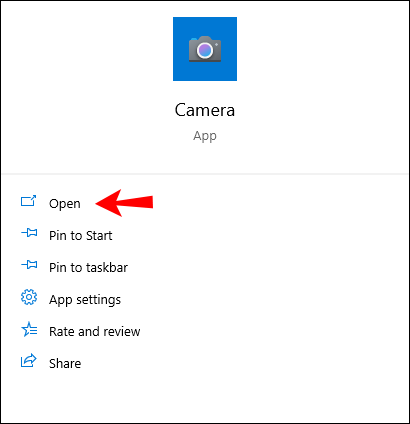
2. Ayarlar > Video Kalitesi'ne gidin.

3. Açılır menüyü açın ve FPS'yi 60'a ayarlayın.
Ne yazık ki, MacOS kullanıcıları kamera ayarlarını manuel olarak değiştiremezler. Bir Mac'iniz varsa, özel bir özelleştirme aracı satın almanız gerekir. Mac App Store'a gidin ve Web Kamerası Ayarlarını indirin. Ardından kare hızını 60 FPS'ye yükseltebileceksiniz.
Ancak, web kameranızda yerleşik bir 60 FPS ayarı yoksa yapabileceğiniz pek bir şey yok. Belki yukarıda bahsedilen yüksek FPS modeline yükseltmeyi düşünün.
5. Web Kameramın Çözünürlüğünü Değiştirebilir miyim?
Kamera Uygulamasını kullanarak web kameranızın çözünürlüğünü değiştirebilirsiniz. İşletim sisteminize bağlı olarak, atmanız gereken farklı adımlar vardır.
Windows kullanıcısıysanız web kameranızın çözünürlüğünü nasıl değiştireceğiniz aşağıda açıklanmıştır:
1. “Ara” iletişim kutusuna “Kamera” yazın.
2. Uygulamayı açmak için tıklayın.
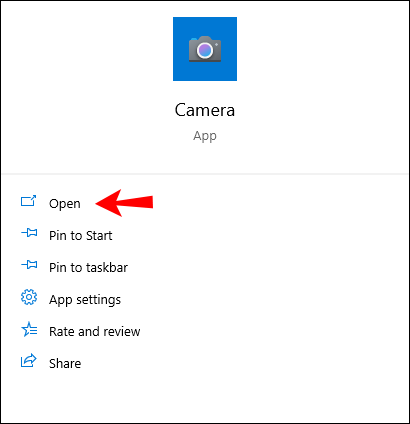
3. Sol üst köşede küçük bir dişli simgesi göreceksiniz. “Ayarlar”ı açmak için üzerine tıklayın.

4. “Video Kalitesi” bölümünü bulun. Bir açılır menüyü açmak için aşağı oka tıklayın.

5. Listeden istediğiniz çözünürlük ve FPS ayarını seçin.
Ne yazık ki Apple, kamera ayarlarını doğrudan değiştirmenize gerçekten izin vermiyor. Ancak çözünürlüğünüzü, pozunuzu ve diğer özelliklerinizi özelleştirmenizi sağlayan bir uygulama yükleyebilirsiniz. Web Kamerası Ayarlarını kullanarak web kameranızın çözünürlüğünü nasıl değiştireceğiniz aşağıda açıklanmıştır:
1. Mac App Store'a gidin ve Webcam Settings uygulamasını indirin.
2. “Menü” çubuğunu açın ve uygulama simgesini bulun. Açmak için tıklayın.
3. “Tercihler” bölümüne gidin ve çözünürlük ayarını değiştirin.
Web kamerası ayarları Windows işletim sistemi için de mevcuttur; kamera performansınızı daha da geliştirmek istemeniz durumunda.
Hız İhtiyacı
Kare hızınızı artırmak bu kadar kolay olduğunda, düşük kaliteli videolar için mazeret yoktur. Cep telefonunuza bir uygulama indirerek uzun metrajlı bir filmin tamamını çekebilirsiniz.
Tabii ki, FPS hızı söz konusu olduğunda web kameraları hala yetersiz kalıyor. Ancak Sony ve Logitech gibi bazı şirketler bunu değiştirmek için çok çalışıyor.
Kameranızdaki kare hızından memnun musunuz? Go-to FPS ayarınız nedir? Aşağıya yorum yapın ve bize videolarınızı nasıl yaptığınızı söyleyin.